実用!APEファイルをMP3、FLAC、WAVなどに変換する方法を解説
APEとは「Monkey's Audio」という音声データ圧縮ソフトを使って作られるファイルです。可逆圧縮フォーマットで音声データを完全に復元できますが、再生には難点があります。スマホでAPEの再生はなかなか難しい一方、パソコンでAPE形式にデフォルト対応可能なのはWindows Media PlayerとVLC しかありません。で、APEを様々なデバイスで再生できるため、汎用性が高いMP3、FLAC、WAVなどに変換するのは不可欠です。本文は、その変換方法をご紹介しますので、ぜひご参考ください。
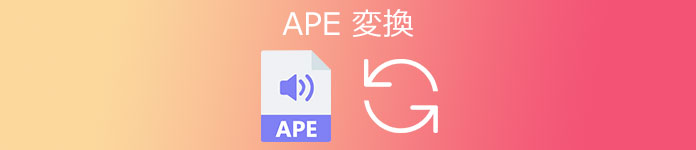
プロな変換ソフトでAPEを変換
Vidmore 動画変換はAPEをMP3やWAVなどに変換するには最善の選択だと言えます。この APE 変換ソフトはAPEから簡単に他の音声フォーマットに変換できるだけでなく、動画から音声を抽出したり、無劣化でMP4、AVI、FLV、MOVなど様々な動画ファイルをお互いに変換したりすることができます。また、内蔵された編集機能により、動画の品質を向上させることも可能です。では、 APEから他の音声フォーマットに変換する操作手順を見ましょう。
ステップ 1、APEファイルを追加
上記のボタンにより、この変換ソフトをダウンロードしインストールします。ソフトを起動して、「変換」機能を選択します。「ファイルを追加」ボタンをクリックすることで変換したい APEファイルを追加します。

ステップ 2、出力形式を選択
それから、右上にある「出力形式」と表示された下向きの三角ボタンをクリックして、「オーディオ」タブを選択します。ここでは、様々の対応している音声形式がリストされ、MP3、FLACやWAVなどお必要な音声フォーマットを選択してください。また、歯車みたいなアイコンをタップして、エンコーダーやビットレートなどもカスタマイズできます。
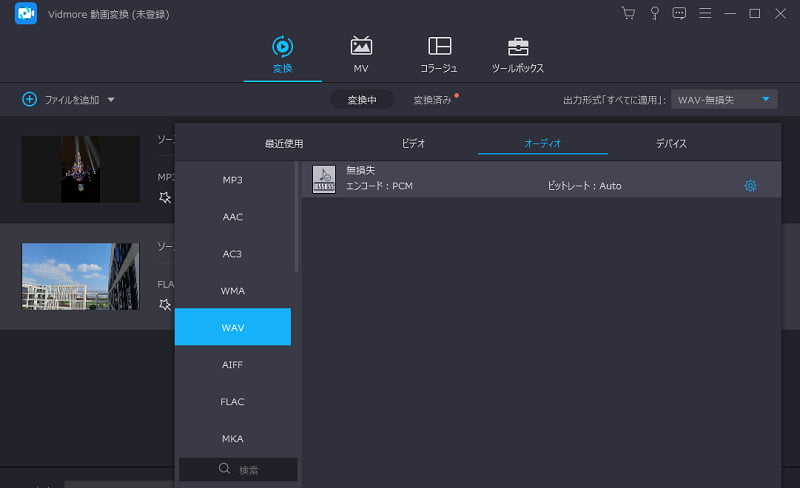
ステップ 3、APEファイルを編集
ファイルを編集したいなら、「編集」ボタンをクリックしてください。オーディオトラックの追加、音量の調整、ディレイの設定という基本的な編集機能が用意されています。
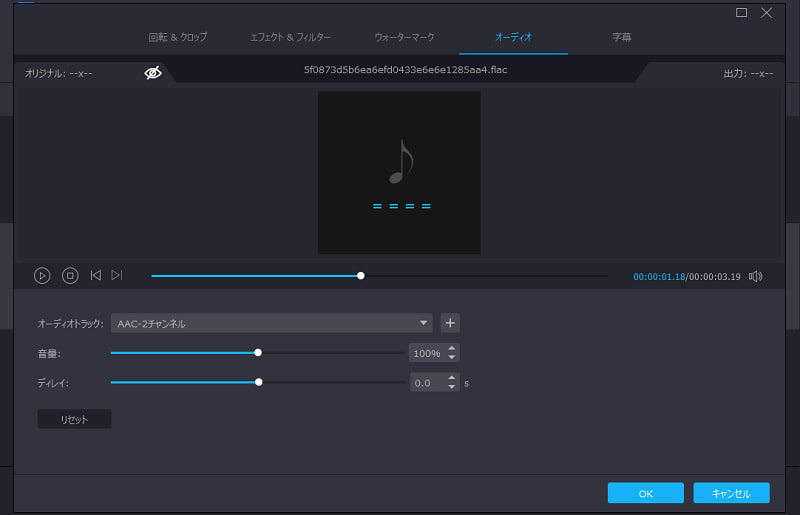
「カット」機能により、要らない部分を削除したり、音楽ファイルを分割したりできます。最終効果はすぐにプレビューウィンドウで確認できます。
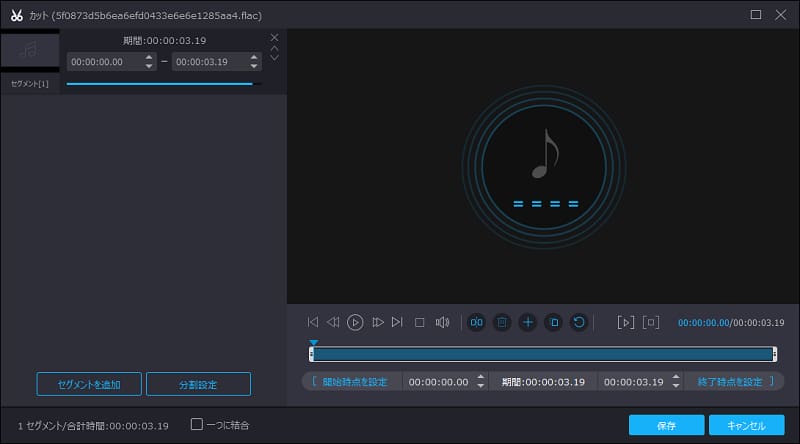
ステップ 4、APEを変換
最後、保存先を指定して、「変換」ボタンをクリックすれば、APEから他の音声フォーマットへの変換が開始します。
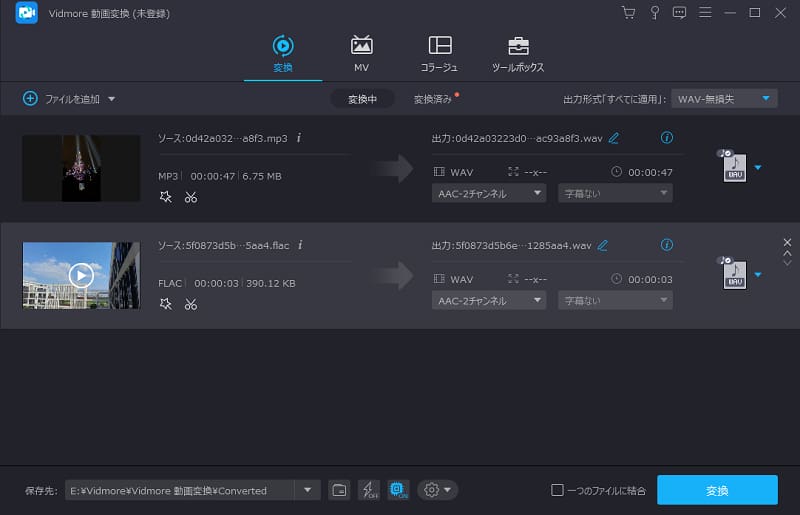
APE 変換以外、Vidmore 動画変換はWMA MP3 変換、MP3 WAV 変換やOGV MP4 変換などもできますので、必要なら、このソフトを使ってみてください。
フリーソフト― VLCでAPEを変換
ご存じのように、VLC メディアプレーヤーは完全無料で使えるAPE、MP3、WMA、AAC、MPEG-2、MPEG-4、H.264、MKV、WebM、WMVなど様々なメディアファイルを再生できるソフトであると同時に、メディアファイルを変換する機能も内蔵されているので、メディアの形式変換ソフトとしても利用されています。で、VLC メディアプレーヤーを使って、APEを変換する方法を簡単に説明します。
ステップ 1、 VLCを起動して、左上にある「メディア」から「変換/保存」という項目を選択します。
ステップ 2、 開いた「メディアを開く」のウィンドウで「ファイル」タブを選択して、「追加」ボタンをクリックすることで変換したいAPEファイルを追加します。
ステップ 3、 APEファイルはうまく追加された後、「変換/保存」ボタンをクリックしてください。保存先を指定して、出力ファイルはMP3やFLACなどお必要な形式を選択してから、APEの変換が始まります。

フリーオンラインツールでAPEを変換
フリーオンラインツール1: Vidmore オンラインフリー音声変換
Vidmore オンラインフリー音声変換の使い方は簡単で、ウェブブラウザだけでAPEファイルを殆どすべての汎用な音声フォーマットに速く変換でき、オーディオ変換には不可欠のフリーツールと言えます。APEファイルを変換する方法は以下です。
ステップ 1、 「ファイルを追加する」をクリックすることでAPE音声ファイルをウェブページにアップロードします。
ステップ 2、 そして、オーディオの出力形式でMP3または他の音声形式を選択します。また、必要がある場合は、品質、ビットレート、チャンネル数などを自由に変更できます。
ステップ 3、 最後、「変換」をクリックして、APEファイルを変換します。
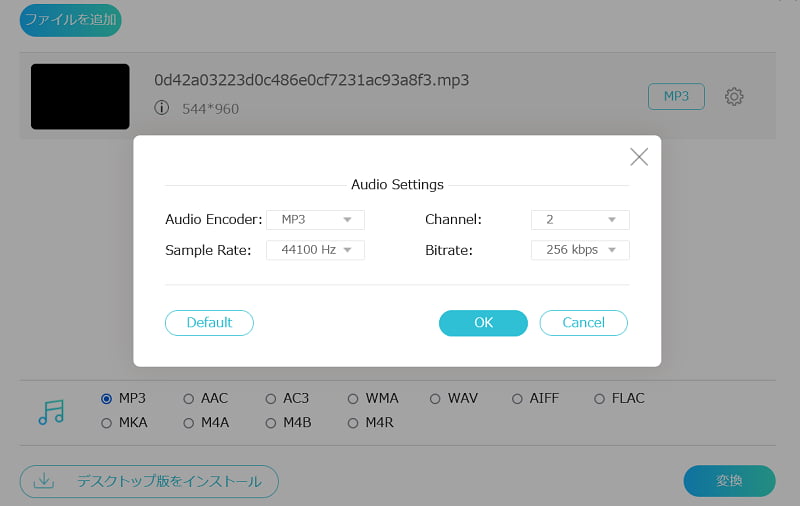
フリーオンラインツール2: Online Audio Converter
Online Audio Converterはブラウザだけで音声変換を実現できるフリーオンラインツールです。下記の画面のように、三つのステップでAPEファイルを気軽に必要な音声フォーマットに変換できます。ファイルを追加、出力フォーマットはMP3やWAVなどを設定、変換という順を操作すれば、APEからほかの音声フォーマットに変換します。
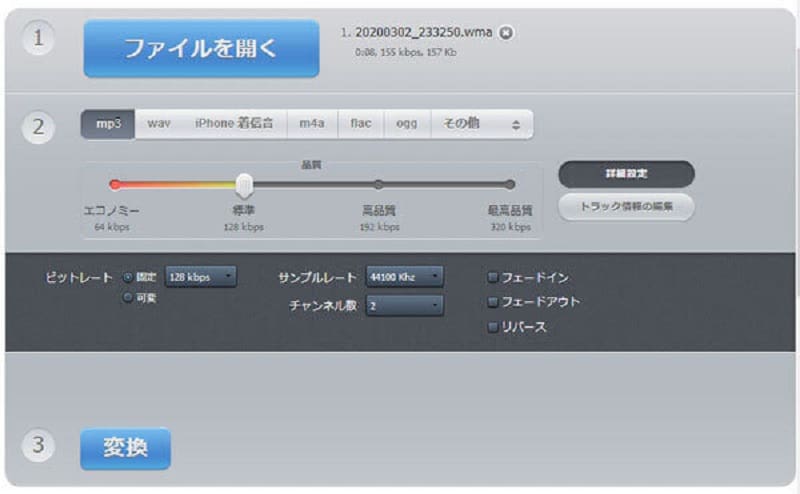
結論
以上は、APEファイルを簡単にMP3、FLAC、WAVなどに変換する方法のご紹介でした。これから必要がある時、上記の方法を使って、APEファイルを汎用のオーディオ形式に変換して、様々なデバイスで再生してエンジョイしましょう。
よくある質問(FAQ)
Q1.APEとは何ですか。
APEとは「Monkey's Audio」という音声データ圧縮ソフトを使って作成された可逆圧縮のフォーマットの一つで、デコードすれば、完全に元の品質に戻すことができるという特徴があります。またファイルサイズを小さいので、容量を節約するのに役立ちます。
Q2.APEファイルはロスレスの形式ですか。
APEファイルはロスレスの形式です。これは、MP3やAACなどの損失の多いオーディオ形式のように、オーディオデータを破棄しないことを指します。また、APEファイルは可逆圧縮と呼ばれる圧縮方法で作られたものため、高い音質をそのままに圧縮できます。
Q3.MacパソコンでAPEファイルを再生する方法が何でしょう。
上記で言ったように、パソコンでAPE形式にデフォルト対応可能なのはWindows Media PlayerとVLC しかありません。そのため、MacパソコンでAPEファイルを再生したいなら、本文でご紹介した変換方法を使って、汎用性が高い形式に変換した後再生しましょう。

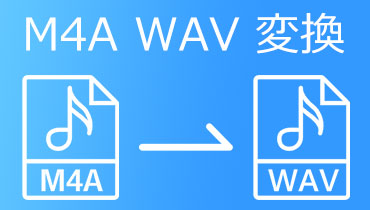 【Windows10に対応】M4AをWAVに変換する方法
【Windows10に対応】M4AをWAVに変換する方法 高音質でAVCHDファイルをMP3に変換する方法 ご紹介
高音質でAVCHDファイルをMP3に変換する方法 ご紹介 PS Vitaで動画が再生できない時の対処法
PS Vitaで動画が再生できない時の対処法